WordPress Block Editor vs Classic Editor – Une comparaison détaillée
Publié: 2023-10-24Le CMS WordPress le plus populaire publie régulièrement les dernières fonctionnalités de son éditeur de blocs Gutenberg. Si vous utilisez Classic Editor depuis si longtemps, vous recherchez peut-être les différences entre les éditeurs.
Ce blog WordPress Block Editor vs Classic Editor vous expliquera tout ce que vous devez savoir.
Qu’est-ce que l’éditeur classique dans WordPress ?
L'éditeur WordPress Classic est une ancienne interface d'édition permettant de créer du contenu sur les sites Web WordPress. Il comporte une barre d'outils de base et un champ de texte unique pour saisir du contenu.
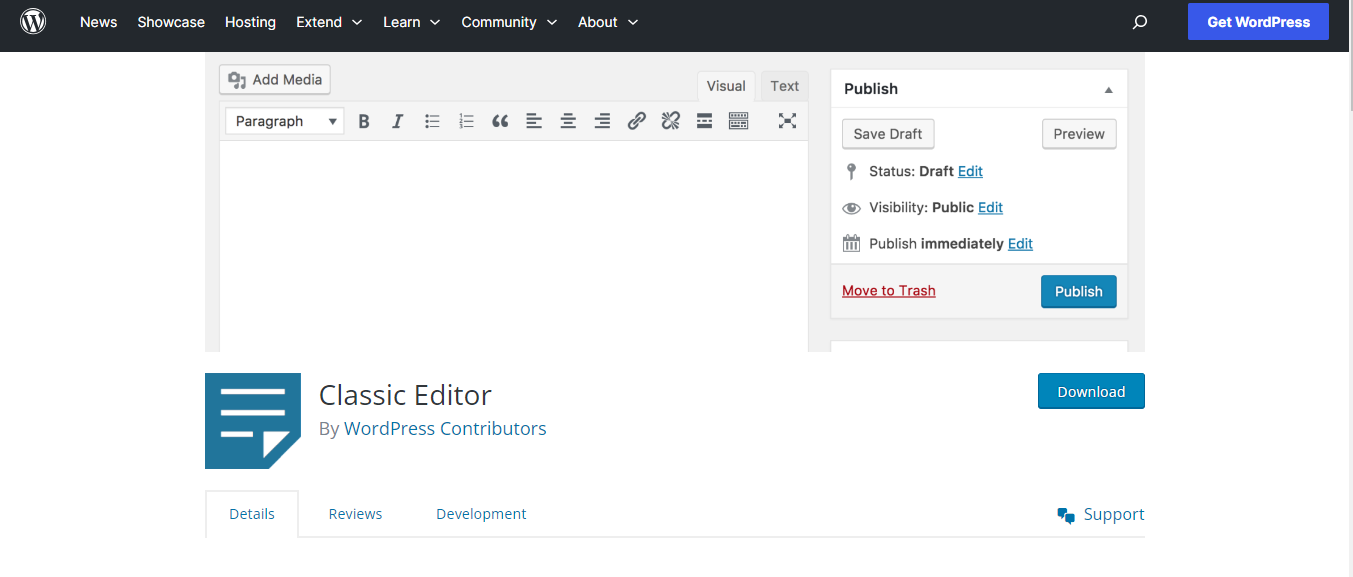
C'était l'éditeur par défaut jusqu'à ce que WordPress introduit l'éditeur Gutenberg en 2018 , qui utilise une approche basée sur des blocs pour la création de contenu. L'éditeur classique est disponible sous forme de plugin pour ceux qui préfèrent son style d'édition traditionnel.
Qu’est-ce que l’éditeur de blocs (Gutenberg) dans WordPress ?
L'éditeur de blocs, également connu sous le nom de Gutenberg, est l'interface d'édition par défaut actuelle pour la création dans WordPress. Il utilise une approche basée sur des blocs, dans laquelle le contenu est construit en ajoutant et en organisant différents types de blocs de contenu.
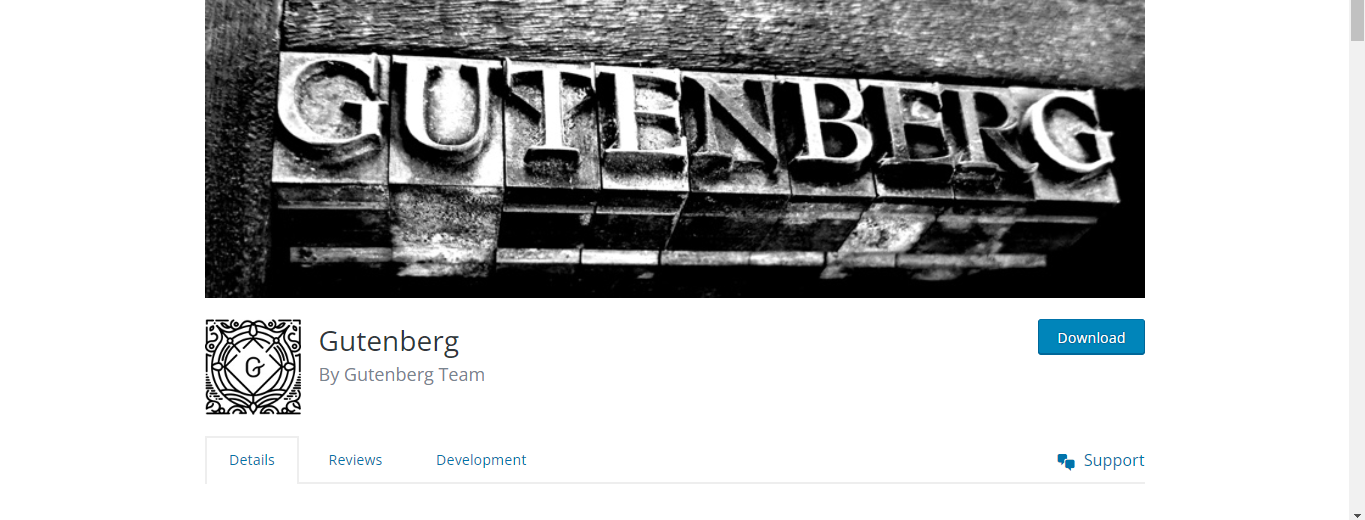
Chaque bloc répond à un objectif spécifique, tel que des paragraphes, des titres, des images, des vidéos, etc. Cette approche offre une plus grande flexibilité et un contrôle visuel sur la façon dont le contenu est présenté sur une page Web. Gutenberg a été introduit par WordPress en 2018 comme une alternative moderne au précédent éditeur classique.
Quelles sont les différences entre l'éditeur classique et l'éditeur de blocs ?
Découvrons les différences entre l'éditeur classique et l'éditeur de blocs en fonction de leurs fonctionnalités.
Interface utilisateur
Le premier changement que vous remarquerez dans l’éditeur de blocs Gutenberg concerne l’interface utilisateur. C'est complètement différent de l'interface classique.
Lorsque vous créez un article ou concevez une page, vous obtiendrez tous les éléments prêts dans l'éditeur.
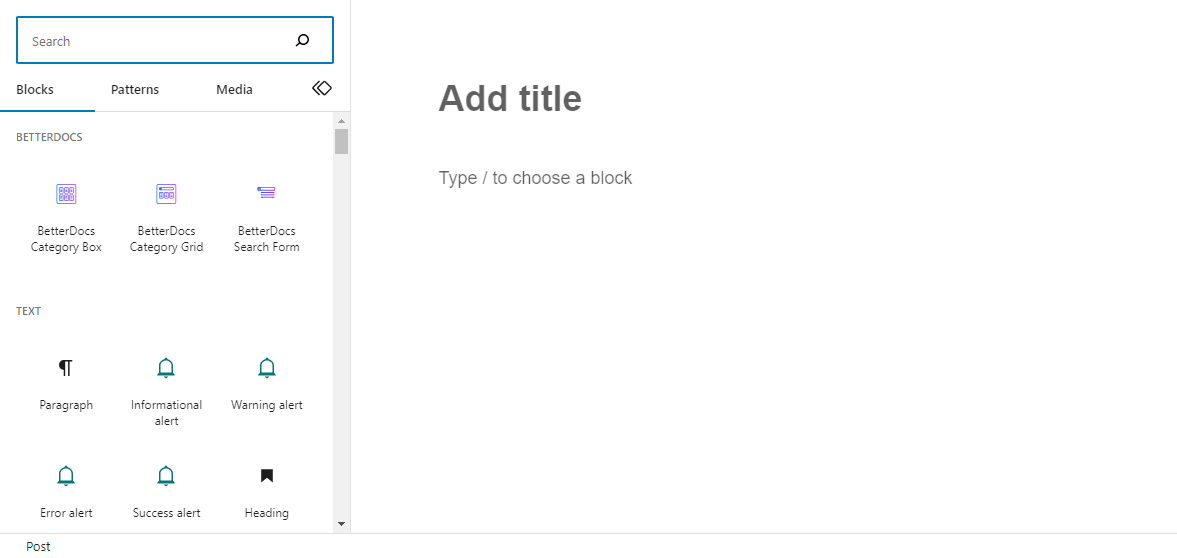
Pour les traitements de texte, vous pouvez styliser le texte, notamment en gras, en italique et autres. De plus, vous pouvez ajouter des images, des vidéos ou même des CTA avec un seul bloc. Cela permet de créer un contenu riche en médias sans aucun code ni générateur de pages.
Les éditeurs classiques ne fournissaient que quelques fonctionnalités telles que le style du texte et l'ajout d'images.
Édition complète du site
À l’ère des éditeurs classiques, il était presque impossible d’éditer le site dans son intégralité. Pour la section personnalisée, il y avait deux options : CSS personnalisé et plugin de création de pages. Ou bien, vous auriez pu utiliser des codes courts.
En conséquence, les sites devenaient volumineux et prenaient plus de temps à charger. Les débutants ont dû beaucoup lutter pour l'édition du site.
Avec l'éditeur de blocs WordPress, vous n'aurez pas à vous battre avec de telles choses . Il est très pratique de modifier n'importe quelle section d'un site Web à l'aide de l'éditeur de blocs. Il n’est pas nécessaire de comprendre le codage.
Vous pouvez créer des modèles de page et les enregistrer pour plus tard. La prochaine fois que vous devrez modifier ou ajouter la même section, cela ne prendra pas de temps.
De plus, avec Gutenberg, il est possible de concevoir une boutique WooCommerce parfaite. Il suffit de choisir le bon plugin Gutenberg WooCommerce.
Création de contenu
Écrire du contenu dans WordPress est toujours simple et pratique. Mais avec l’éditeur classique, c’était un peu compliqué de formater le contenu. Par exemple, si vous avez écrit un paragraphe dans un éditeur classique, vous ne pouvez pas le formater avec différents éléments.
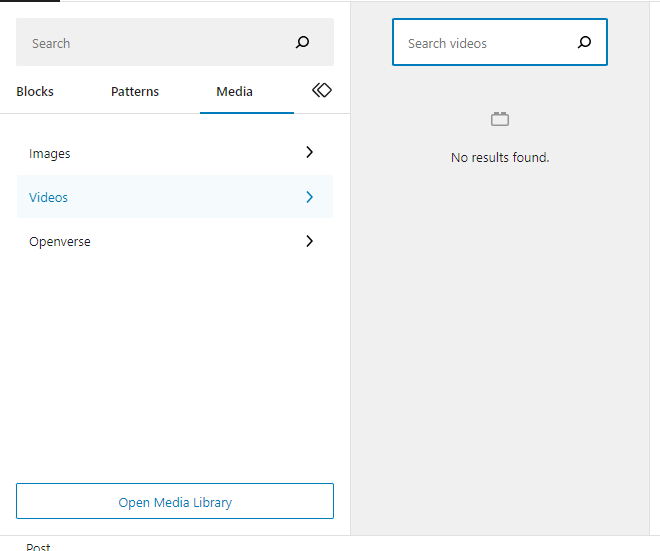
La même chose se produit avec le contenu multimédia dans l'éditeur classique. Vous n'aurez pas beaucoup d'options pour intégrer un média avec un design personnalisé.

Avec l'éditeur de blocs, vous pouvez facilement formater votre contenu.
L'ajout d'images et de vidéos dans l'éditeur de blocs est pratique et convivial. Dans le tableau de bord WordPress, vous pouvez personnaliser la taille de l'image, le style de la vidéo, etc.
De plus, vous pouvez ajouter les boutons, la table des matières, les tableaux et les éléments similaires avec style. Vous pouvez également explorer de nouveaux éléments open source pour donner le meilleur aspect à votre contenu.
Conception réactive
Selon une étude, plus de 90 % des internautes utilisent leur mobile pour naviguer sur le Web. Compte tenu de ce fait, il est essentiel de rendre votre site Web réactif. Le problème avec l'éditeur classique est que vous n'aurez pas trop d'options pour modifier la mise en page de la conception.
Si vous êtes codeur, il pourrait être facile pour vous d'assurer la réactivité avec un éditeur classique. Sinon, vous devrez lutter.
WordPress Block Editor a rendu les choses faciles. Il n’est pas nécessaire de faire quoi que ce soit de plus pour rendre votre site Web réactif. L'éditeur de blocs prend en charge les appareils mobiles.
Les sites Web créés avec l’éditeur de blocs Gutenberg s’adaptent automatiquement à l’écran. De plus, la vitesse de chargement des appareils mobiles reste élevée, ce qui contribue à réduire le taux de rebond.
Pourquoi devriez-vous choisir Block Editor plutôt que Classic Editor ?
Il y a certains faits qui vous intéresseront à l’éditeur de blocs plutôt qu’à l’éditeur classique.
Interface conviviale
La chose la plus importante pour tout CMS ou constructeur de pages est l’interface utilisateur (UI). En termes d'interface utilisateur, Block Editor a fait un excellent travail. Vous pouvez facilement trouver toutes les options et personnaliser une page. Vous pouvez presque tout faire par simple glisser-déposer.
Dispositions polyvalentes
Différentes mises en page prêtes sont disponibles pour l'éditeur de blocs. Vous n'êtes pas obligé d'utiliser des shortcodes ou des constructeurs de pages pour tout. Même si quelques modifications peuvent être nécessaires, elles ne sont pas obligatoires.
Plus de personnalisation
Avec l’éditeur de blocs WordPress, vous bénéficierez de plus d’options de personnalisation. Contrairement aux éditeurs classiques, il ne limitera pas. Par exemple, vous pouvez prendre un bloc prêt, le modifier et le personnaliser. Il en va de même pour les fichiers multimédias.
Structure optimisée pour le référencement
L'éditeur de blocs est développé avec des fonctionnalités conviviales d'optimisation sur la page. Les sites Web créés avec l'éditeur de blocs se chargeront plus rapidement et aideront en termes de référencement.
Prend en charge les blocs tiers
Comme l'éditeur WordPress Classic, l'éditeur Block prend également en charge l'intégration d'outils tiers. Cela vous donne plus de possibilités de personnaliser les pages Web. Vous pouvez créer des sites Web professionnels avec ces plugins Block Editor.
Facile à modifier depuis un mobile
C'est le fait le plus intéressant concernant l'éditeur de blocs dans WordPress . Avec lui, vous pouvez éditer et concevoir votre site Web à partir d'appareils mobiles sans aucun problème technique. Profitez de plus de liberté et modifiez votre site Web où que vous soyez.
Questions fréquemment posées
Avez-vous d'autres questions sur WordPress Block Editor vs Classic Editor ? Consultez les questions et réponses suivantes pour en savoir plus.
Existe-t-il des plugins d’éditeur de blocs dans WordPress ?
Oui, il existe différents plugins WordPress pour l’éditeur de blocs disponibles. Certains d’entre eux sont gratuits, ce qui permet de personnaliser facilement un site Web. D’autres plugins sont également en préparation avec des fonctionnalités plus avancées.
Qu'est-ce qui fonctionne le mieux ? Éditeur de blocs ou éditeur classique ?
En termes de vitesse de chargement et d'optimisation sur la page, l'éditeur de blog est plus performant que l'éditeur WordPress Classic.
L’éditeur de blocs ralentit-il votre site ?
Pas du tout! C'est en réalité le contraire. Les sites Web WordPress créés avec l’éditeur de blocs se chargent plus rapidement. Cependant, il existe d’autres facteurs qui peuvent avoir un impact négatif sur la vitesse de chargement.
Puis-je utiliser des modules complémentaires avec l'éditeur de blocs ?
Oui, vous pouvez utiliser des modules complémentaires avec l'éditeur de blocs pour obtenir plus d'options de personnalisation.
Derniers mots
D'après la discussion ci-dessus sur l'éditeur de blocs et l'éditeur classique , il est clair que l'éditeur de blocs est la chose que vous devriez essayer. Explorez les nouvelles fonctionnalités et commencez à créer des sites offrant une vitesse de chargement rapide et une aide au référencement. Consultez les plugins Block Editor pour en savoir plus.

